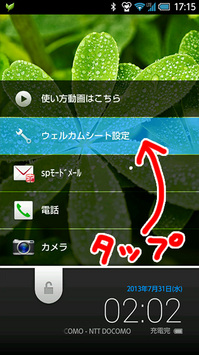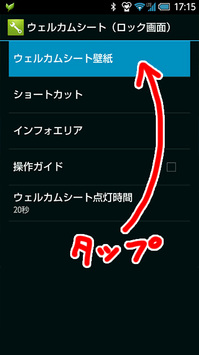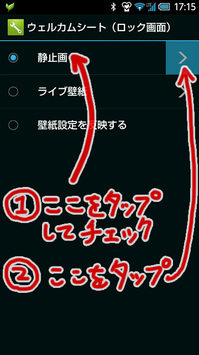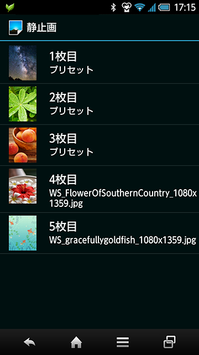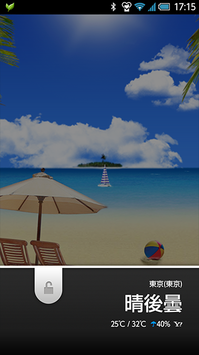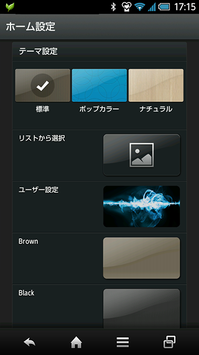シャープ製スマートフォン&タブレットのための「SH SHOW」には、壁紙やフォント、絵文字、ダウンロード辞書、アプリなどが掲載されている。これらをダウンロードして、カスタマイズすれば、簡単に自分だけのAQUOS PHONEを作り上げることができる。「SH SHOW」のAndroidアプリはこちらからダウンロードできるほか、タブレット等の場合はこちらからサイトにアクセスできる。
カスタマイズを始めるにあたり、まず、最初に試して欲しいのが壁紙。改めて説明するまでもないけど、壁紙はケータイの待受画面と同じように、いつも目にする画面だから、自分のお気に入りの写真やグラフィックを表示しておきたいところ。たとえば、家族やペット、愛車、旅先の風景など、自分のお気に入りのものの写真を撮り、壁紙設定する人が多いよね。
これまでのエントリーでも説明してきたように、AQUOS PHONEでは「3ラインホーム」と呼ばれるシャープオリジナルのホームが設定できる。実は、この3ラインホームを楽しく使うためにも壁紙のことをちょっと気にしておいて欲しいのだ。
3ラインホームの場合、画面OFFの状態から電源ボタンを押して、画面ONの状態に復帰すると、最初に「ウェルカムシート」が表示される。このウェルカムシートには5枚の壁紙を設定でき、左右にフリックすることで切り替えられる。この5枚の壁紙は常に同じ壁紙が表示されるのではなく、前回、表示したものを記憶してくれる。
ウェルカムシートの壁紙の設定画面へは、下記の手順でアクセスできる。
- ウェルカムシートの鍵アイコンをタップ
- [ウェルカムシート設定]をタップ
- [ウェルカムシート壁紙]をタップ
- [静止画]にチェックが入っているか確認。入っていない場合はタップしてチェックを入れる
- [静止画]右横の矢印部分をタップ
壁紙を静止画に設定するときは[静止画]を選び、1枚目から5枚目までのいずれかをタップして、気に入った壁紙や写真を設定する。壁紙を選ぶとき、アプリの選択画面が表示されるが、[コンテンツマネージャー]を使うと便利だ。また、AQUOS PHONE SERIE SHL22では[au Cloud]という選択項目があり、au Cloudに保存された写真を壁紙に設定できる。
また、ウェルカムシートの壁紙として、[ライブ壁紙]を選ぶことも可能。静止画と違い、1つだけを設定することになるけど、動きのある壁紙が楽しむことができる。今の季節だと、プリセットされている「Fireworks」が楽しそうだし、SH SHOWのライブ壁紙のコーナーにも「BEACH」や「MOSHINEKO「アジアバカンス」」といった楽しげなライブ壁紙が紹介されている。SH SHOWのライブ壁紙はダウンロードボタンをタップすると、Google Playの画面に移動するので、そこからインストールする。
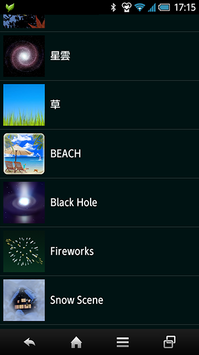
|
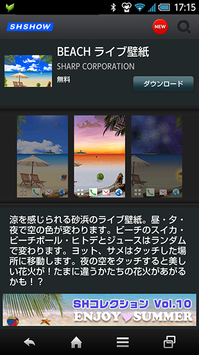
|
| 「ウェルカムシート(ロック画面)」で「ライブ壁紙」を選ぶと、動きのあるライブ壁紙を選ぶことができる | プリセットされているもの以外に、SH SHOWでライブ壁紙をダウンロードすることができる。[ダウンロード]をタップすると、Google Playの画面が表示され、アプリと同じようにインストールする |
もちろんホーム画面にも背景に壁紙を設定できる。設定方法はホーム画面でメニューキーをタップし、表示されたメニューで[ホーム設定]を選ぶ。ホーム設定内の[リストから選択]をタップ。[壁紙の選択]画面では[コンテンツマネージャー]を選び、あとは自分のお気に入りの壁紙をタップする。SH SHOWからダウンロードした壁紙や自分が撮った写真を自由に設定することができるけど、3ラインホームではアイコンと重なって表示されるので、どちらかと言えば、すっきりとした壁紙や写真を選ぶのがおすすめだ。
ちなみに、ウェルカムシートはいつでも画面に表示されるので、写真などを設定するときはプライベートな写真を避けておいた方がいいという見方もできる。逆に、3ラインホームの壁紙はロックを解除しない限り表示されないし、アイコンやウィジェットが重なって表示されるので、こちらはあまり気にせずカスタマイズできそうだ。
SH SHOWにはたくさんの壁紙が掲載されているので、まずは壁紙の設定から自分だけのAQUOS PHONEをはじめてみては?
■メーカーアプリ「SH SHOW」
https://play.google.com/store/apps/details?id=sharp.jp.android.makersiteappli
■メーカーサイト「SH SHOW」
http://3sh.jp
(法林岳之)